Lås opp iPad-låsen i tre enkle trinn og fjern iPad-låseskjermen uten passord Grensesnittet er enkelt og brukervennlig for nybegynnere. Den kan låse opp iPad Touch ID/Face ID eller glemt digitalt passord, og støtter ulike iPad-modeller som iPad Air, iPad Mini og iPad Pro.
Spør et spørsmål
Hva skal jeg gjøre hvis jeg glemmer iPad-passordet mitt? iPad-passordet er plutselig feil, og jeg prøver å skrive inn passordet, men iPaden er låst!
Jeg tror at mange brukere har støtt på problemene ovenfor. Fra et sikkerhetsperspektiv er det vanlig å angi et passord for iPad. Men hvis det ikke brukes på lenge, vil det være svært plagsomt. Heldigvis vil vi dele 5 iPad-opplåsingsmetoder som kan hjelpe deg raskt å knekke iPad-passordet når du glemmer passordet på iPad Mini/iPad Air/iPad Pro/iPad ved å følge instruksjonstrinnene hjemme!

- 1. Hva vil skje hvis iPad-passordet skrives inn feil for mange ganger?
- 2. Hvordan låse opp iPad hvis du glemmer passord
- Metode 1. Bruk iPad-verktøyet for å knekke passord (rask og effektiv) 🔥
- Metode 2. Lås opp iPad via iCloud (Apple ID-passord kreves)
- Metode 3. Avinstaller iPad hvis du glemmer oppstartspassordet (sikkerhetskopiert med iTunes)
- Metode 4. Bruk gjenopprettingsmodus for å løse iPad-lås (komplisert operasjon)
- Metode 5. Tilbakestill passord på iPad (lav suksessrate)
- 3. Hvordan velge den beste løsningen når du glemmer iPad-passordet ditt?
Hva skjer hvis du oppgir feil passord for iPad for mange ganger?
iPad Mini/iPad Air/iPad Pro/iPad Passord brukes for å gi tilgang til eller autorisere funksjoner på iPad. Det er generelt to typer passord: det ene er Apple ID-passordet, som brukes til å kjøpe apper, videoer eller musikk på iPaden, det andre er oppstartspassordet eller låseskjermpassordet for å låse iPad-skjermen, vanligvis 4 eller 6 sifre, og kan brukes med Touch ID/Face ID.
Etter å ha aktivert iPad-skjermpassordet, må du angi passordet når du utfører følgende operasjoner:
- Slå på eller start enheten på nytt
- Ved oppdatering av programvareversjon
- Se eller rediger passordinnstillingene på enheten din
- Når du installerer en ny iOS-profil for klargjøring
- Slett eller tilbakestill enheten
Når iPaden glemmer passordet, lar enheten deg skrive inn feil passord 5 ganger.
Her er en liste over de spesifikke ledetekstene som vil vises på skjermen etter at iPad-passordet er skrevet inn feil for mange ganger. For eldre iOS-versjoner vises " iPad er deaktivert ", og nyere versjoner viser "iPad kan ikke brukes. "
- Angi feil passord 6 ganger på rad: iPad deaktivert, prøv igjen om 1 minutt
- Angi feil passord 7 ganger på rad: iPad deaktivert, prøv igjen om 5 minutter
- Angi feil passord 8 ganger på rad: iPad deaktivert, prøv igjen om 15 minutter
- Angi feil passord 9 ganger på rad: iPad deaktivert, prøv igjen om 60 minutter
- Angi feil passord 10 ganger på rad: iPad deaktivert, koblet til iTunes
Derfor, hvis du glemmer iPad-passordet ditt, anbefales det ikke å fortsette å prøve å skrive det inn feil, ellers vil iPad-en din til slutt bli helt ubrukelig.
Slik låser du opp iPad hvis du glemmer passordet ditt
Hvis du glemmer opplåsingspassordet for iPad, kan du låse opp iPaden ved hjelp av følgende 5 metoder. Vi tilbyr også en sammenligningstabell for å hjelpe deg raskt å velge løsninger for å knekke iPad-passord.
|
Slik låser du opp iPad
|
Trenger du å oppgi et passord?
|
tid som kreves
|
trinnvansker
|
Suksess rate
|
Anbefalt verdi
|
|---|---|---|---|---|---|
|
Nei
|
5 minutter
|
Enkel
|
98 %
|
|
|
|
Apple ID-passord
|
15 minutter
|
medium
|
95 %
|
|
|
|
iTunes backup passord
|
10 minutter
|
Enkel
|
90 %
|
|
|
|
Nei
|
30 minutter
|
vanskelighet
|
70 % |
|
|
|
Passord for låseskjerm
|
5 minutter
|
Enkel
|
30 %
|
|
1Bruk iPad Password Cracking Tool
Hva bør jeg gjøre hvis jeg glemmer passordet til iPad-låseskjermen? Opplåsingsverktøy for iPad iMyFone LockWiper er et profesjonelt verktøy for fjerning av passord for iOS-enheter. Du kan bruke den til å løse dette irriterende problemet når du glemmer passordet på iPaden.
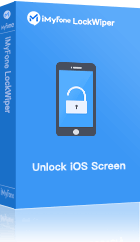
Funksjoner i iMyFone LockWiper
- Du trenger ikke Apple ID eller iTunes/iCloud for å låse opp iPad hvis du glemmer passordet.
- Det tar bare 5 minutter og noen få klikk å knekke iPad-passordlåsen hjemme og enkelt låse opp skjermen .
- Støtter ulike typer iPad-opplåsingspassord, inkludert glemt 4-sifret/6-sifret passord eller ugyldig Face ID / Touch ID .
- Kompatibel med iPadOS 16/15/14/13 og alle modeller av iPad Air, iPad mini, iPad Pro og iPad ulåst.
- Uansett om oppstartspassordet for iPad er glemt eller passordet er skrevet inn feil og forårsaker deaktivering, kan iPad-passordet knekkes og brukes normalt igjen.
Last ned LockWiper gratis og følg teksttrinnene eller videoopplæringen nedenfor for å låse opp iPaden din!
Trinn for å låse opp iPad hvis du glemmer skjermpassordet:
Trinn 1: Start LockWiper på datamaskinen, velg "Lås opp skjermpassordlås"-modus og klikk på "Start".
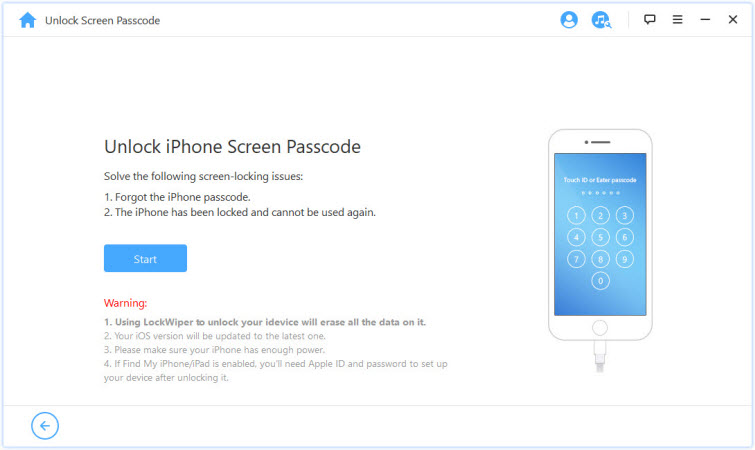
Trinn 2: Koble iPad-en som har glemt passordet til datamaskinen og klikk "Neste" for å lese enhetsinformasjonen.
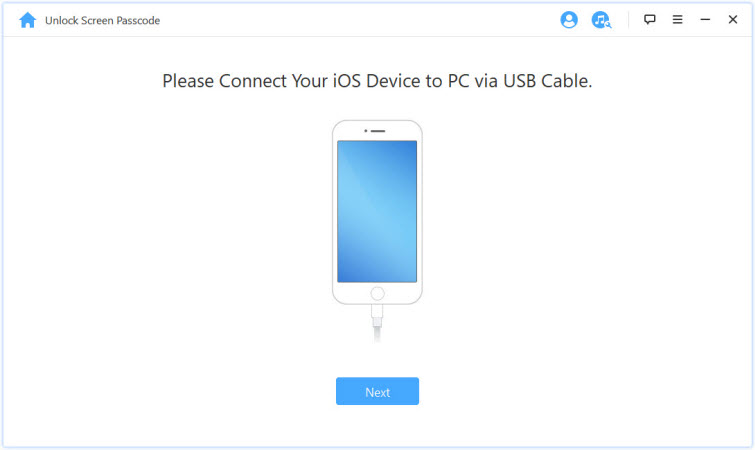
Trinn 3: Sjekk iPad-informasjonen og klikk på "Last ned" etter å ha bekreftet at den er riktig, vil LockWiper automatisk begynne å laste ned fastvaren som passer for iPad.
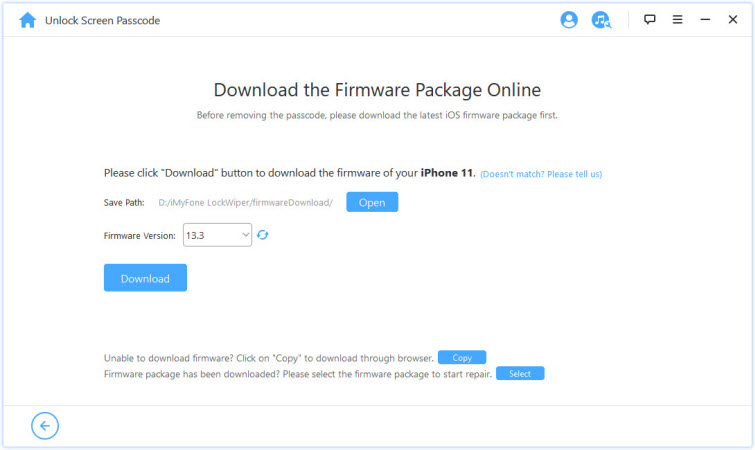
Trinn 4: Vent til iPad-fastvarenedlastingen er fullført, og klikk deretter på "Start Unzipping".
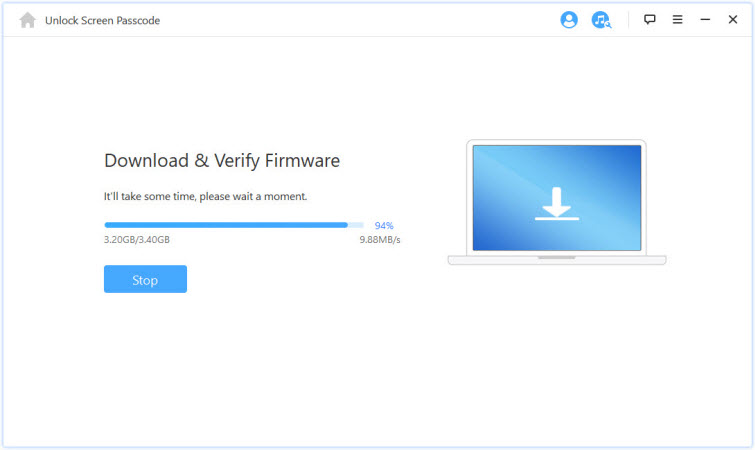
Trinn 5: Nå kan du begynne å fjerne iPad-skjermpassordet/glemt oppstartspassord, bare klikk "Start Unlock".
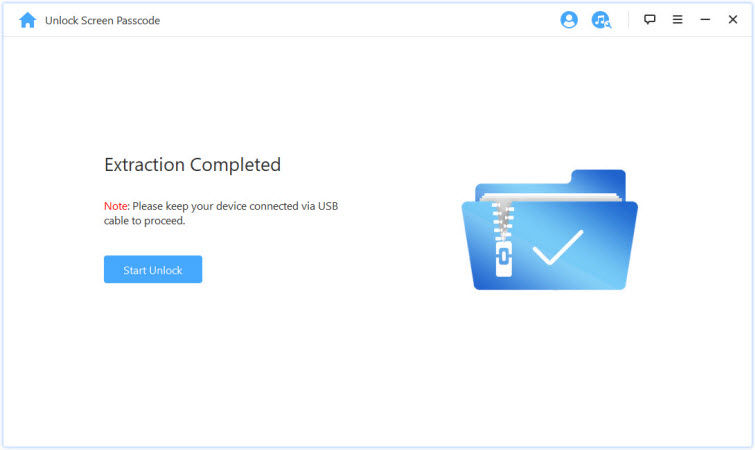
Trinn 6: Etter noen minutter, lås opp iPad og vent til iPad starter på nytt for å tilbakestille et nytt passord.
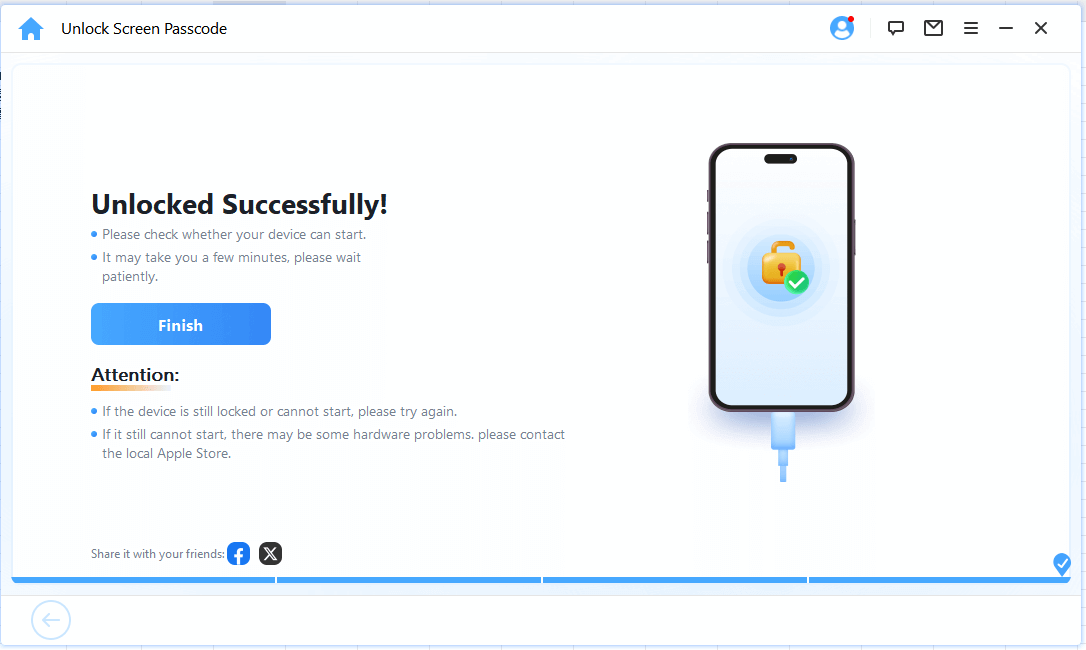
hint:
Hvis du vil fjerne Apple ID fra iPad uten passord , kan du også bruke iMyFone LockWiper-verktøyet.
2Lås opp iPad via iCloud
Hvis du bare glemmer låseskjermpassordet på iPaden din, men du fortsatt husker Apple ID-kontoen og passordet som er bundet til iPad, og «Finn min iPad» er aktivert på iPad, kan du bruke iCloud til å låse opp passordet på iPad .
Men under prosessen med å knekke iPad-passordet, vil alle innstillinger og innhold også bli slettet. De spesifikke trinnene er som følger:
Trinn 1: Besøk iClouds offisielle nettsted i en nettleser og logg på med Apple ID og passord.
Trinn 2:Etter å ha gått inn, velg "Finn"-modulen, klikk på "Alle enheter"-alternativet ovenfor, og velg din iPad.
Trinn 3:Klikk deretter på "Slett iPad".
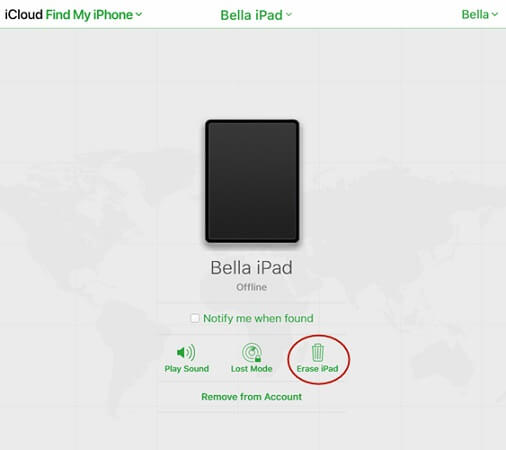
Trinn 4:Etter bekreftelse, vent til den låste iPad-en tømmer alt innhold og innstillinger. Etter fullføring starter iPad-en på nytt.
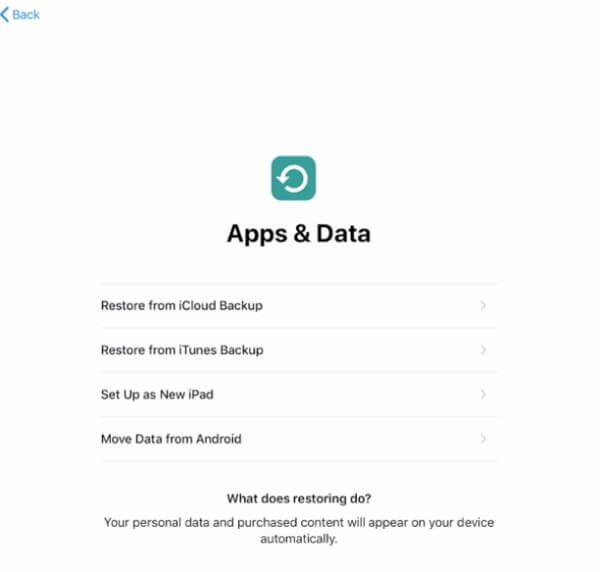
3iTunes Lås opp iPad Glemt oppstartingspassord
Før iPad-passordet ble låst, hadde du brukt iTunes til å sikkerhetskopiere iPad, så bruk av iTunes kan også hjelpe deg med å låse opp iPad-en hvis du glemmer oppstartspassordet/passordet for låseskjermen.
Følgende er de spesifikke trinnene for å knekke iPad-passord ved hjelp av iTunes:
Trinn 1:Start iTunes på datamaskinen. Bekreft at iTunes er den nyeste versjonen, og bruk en USB-overføringskabel for å koble enheten som har glemt iPad-passordet til datamaskinen.
Trinn 2:Åpne iPads sammendragsside på iTunes. Her vil du se flere alternativer.
Trinn 3:Klikk på "Svar iPad"-knappen. Vent til det er fullført, og problemet med iPad-glemt passord etter omstart skal være løst.
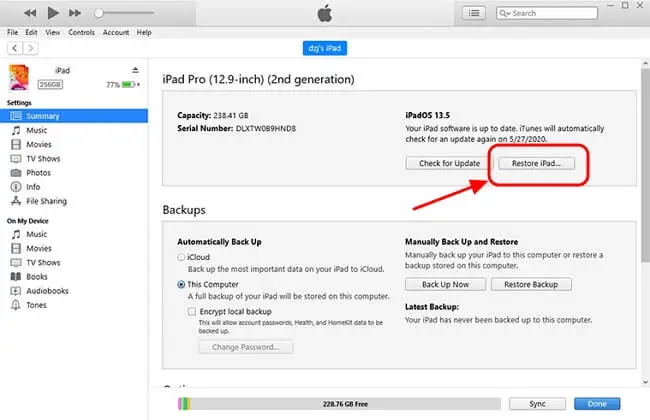
4Bruk gjenopprettingsmodus for å fikse iPad-låsen
Hvordan låse opp iPad hvis du glemmer passordet ditt? Faktisk tilbyr Apple offisielt en løsning , som er å sette iPad-en i gjenopprettingsmodus for å knekke iPad-passordet.
Imidlertid har mange brukere rapportert at bruk av svarmodus for å løse problemet med å glemme passordet til iPad-låseskjermen er en veldig komplisert prosess, operasjonen er vanskelig og det tar lang tid. Hvis du vil prøve det, kan du også se følgende trinn:
Trinn 1:Sett det glemte passordet iPad i gjenopprettingsmodus De spesifikke operasjonene varierer avhengig av om iPad-modellen har en hjemknapp eller ikke.
- iPad uten hjemknapp: Fortsett å trykke på iPad-ens strømknapp og volum ned-knapp i 8 til 10 sekunder til Apple-ikonet vises på skjermen, slipp deretter volum ned-knappen, fortsett å holde inne strømknappen og koble til iPad med en USB kabel og datamaskin til iPad viser gjenopprettingsmodusgrensesnittet.
- iPad med Hjem-knapp: Fortsett å trykke på iPad-ens strømknapp og Hjem-knapp i ca. 8 til 10 sekunder til Apple-ikonet vises på skjermen, slipp deretter strømknappen, fortsett å holde Hjem-knappen og koble til iPad med en USB-kabel og datamaskinen til iPad viser gjenopprettingsmodusgrensesnittet.
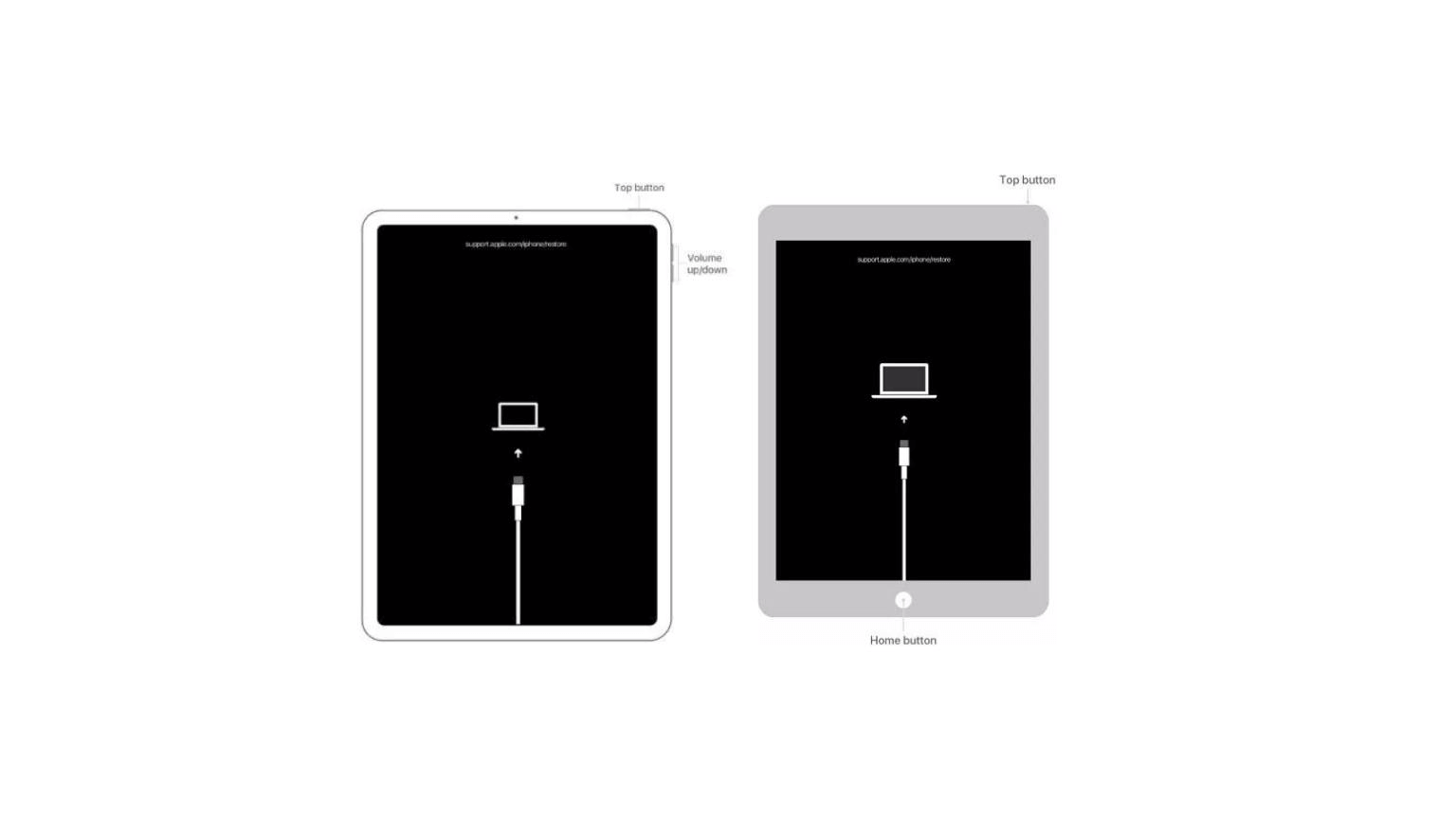
Trinn 2:På dette tidspunktet oppdager iTunes at det er et problem med iPad Når du ser alternativet "Svar" eller "Oppdater", velger du "Svar".
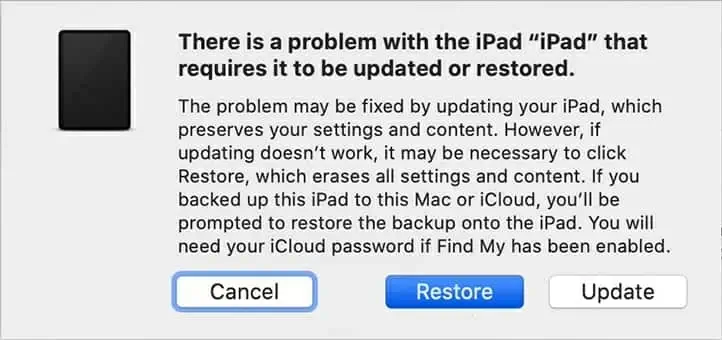
Trinn 3:Deretter begynner iTunes å laste ned iPad-fastvaren Etter at fremdriftslinjen er tom, starter enheten automatisk på nytt. På dette tidspunktet kan du se at iTunes har låst opp passordet til iPad.
5Tilbakestill passord på iPad
Som nevnt før er det 5 til 10 muligheter til å skrive inn passordet før iPaden er helt låst. Så hvis du skrev inn riktig passord i midten og låste opp iPad-en, kan du gå til innstillinger for å endre det ukjente passordet for å unngå problemet med å glemme iPad-passordet og sende det igjen.
Når iPad-passordet er feil, er trinnene for å endre passordet for å låse opp iPad-en gratis som følger:
Gå til 「iPad Innstillinger」 > 「Face ID/Touch ID and Password」 > 「Endre passord」 , velg passordtypen og skriv inn det nye passordet.
Hvordan velge den beste løsningen når du glemmer iPad-passordet ditt?
Det er faktisk normalt at iPad glemmer oppstartspassordet eller skjermpassordet. Vi har gitt deg fem metoder for å knekke iPad-låsen. Så hvilken metode er best egnet.
Vi analyserer hver iPad-opplåsingsløsning og oppsummerer den som følger:
- Metode 1:iMyFone LockWiper er et intelligent verktøy for å knekke iPad-passord som er enkelt å betjene og intuitivt å bruke. Du kan løse iPad-låsen ved å bare klikke i henhold til produktveiledningen den er også egnet for å låse opp den ubrukelige iPhone .
- Metode 2:iCloud må huske Apple ID-passordet og aktivere "Finn min iPad", ellers er denne metoden ikke aktuelt for å knekke iPad-passord.
- Metode 3: iTunes kan også løse problemet med glemt passord på iPad, men iPad må ha blitt sikkerhetskopiert i iTunes, ellers vil bruk av gjenopprettingsmodus være relativt tidkrevende og vanskelig å betjene, og kan ofte ikke gå inn i gjenopprettingsmodus.
- Den siste metoden:Den har faktisk et element av flaks og er ikke egnet for de fleste brukere som har glemt iPad-passordet, fordi du kanskje ikke kan finne det riktige passordet uansett hvor hardt du prøver, eller til og med iPad-passordet er feil brukt for mange ganger, noe som fører til at enheten blir deaktivert.
Derfor er det ikke vanskelig å se at den beste måten å løse glemt iPad-passord på er å bruke iMyFone LockWiper, da det vil spare tid og krefter og garantert er 100 % effektiv.
for å konkludere
Hvis du fortsatt leter etter svaret på hva du skal gjøre hvis du glemmer iPad-passordet ditt, håper jeg denne artikkelen kan være til betydelig hjelp for deg! Jeg tror at de ovennevnte 5 metodene kan hjelpe deg med å låse opp iPaden din. I tillegg, hvis du lett glemmer iPad-passordet ditt, anbefales det også at du gjør en vane med å sikkerhetskopiere eller registrere passordene dine, eller laste ned LockWiper direkte for å være forberedt og effektivt unngå dilemmaet med at forskjellige iOS-enheter blir låst.
Hvis du bruker disse metodene for å låse opp iPad-passordet, kan du like gjerne dele det med vennene dine.









